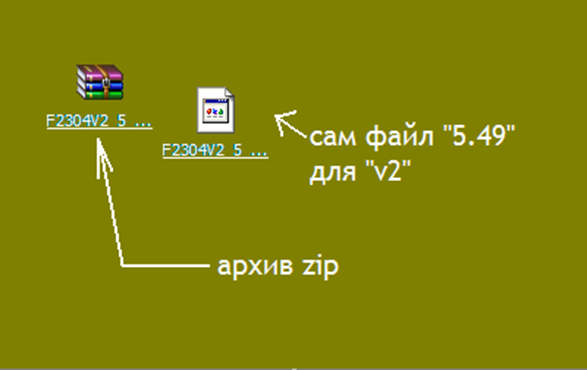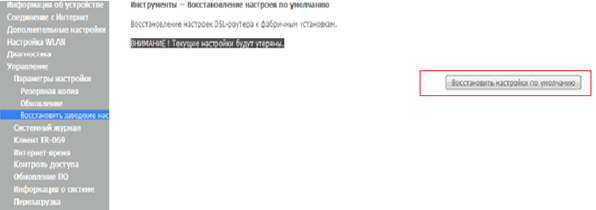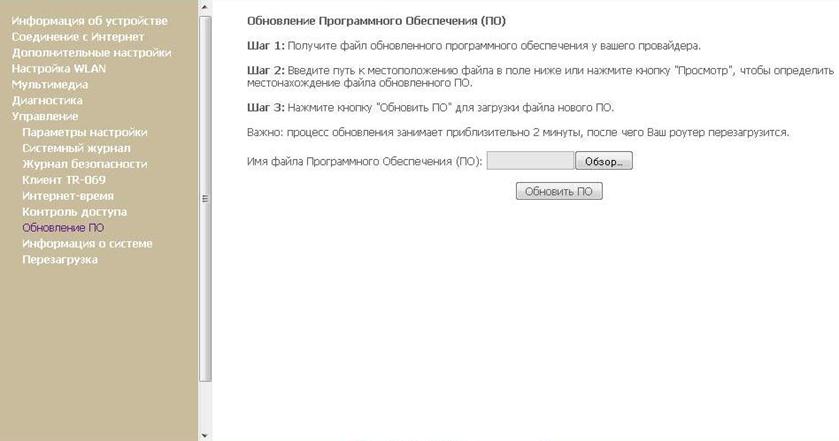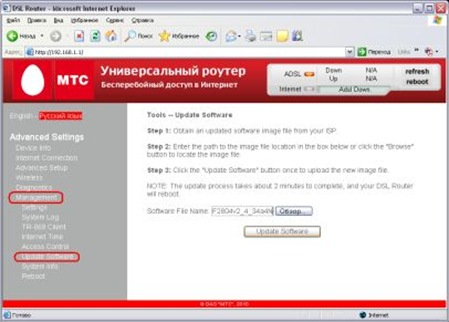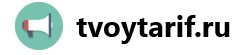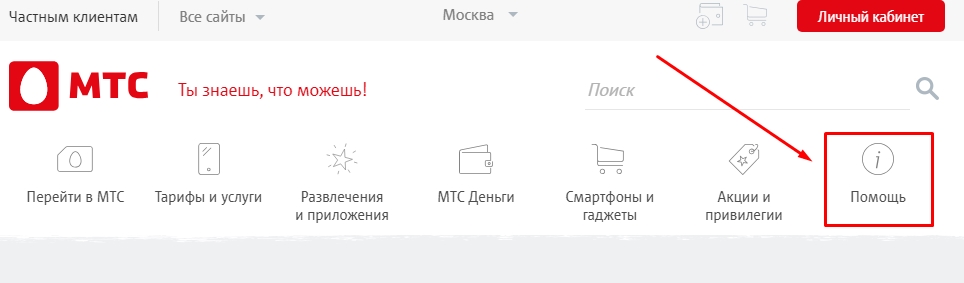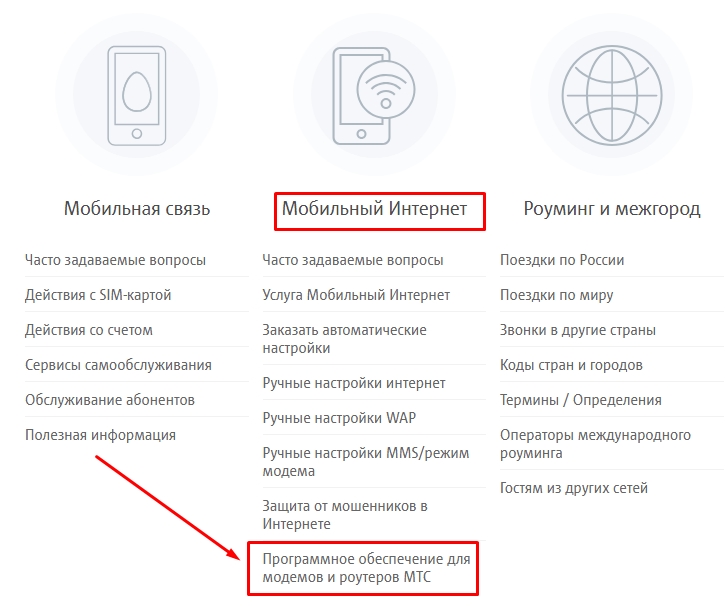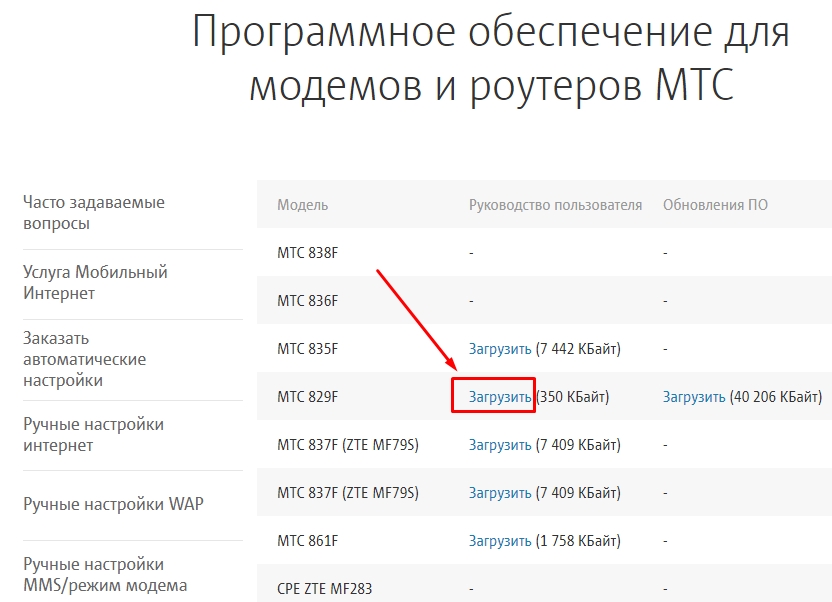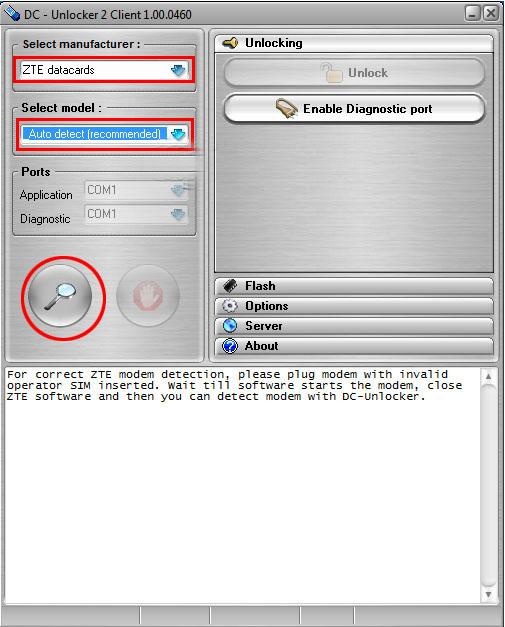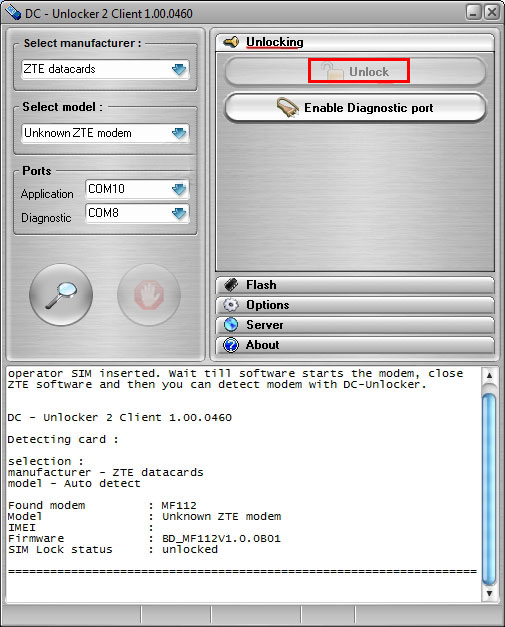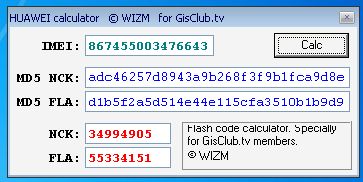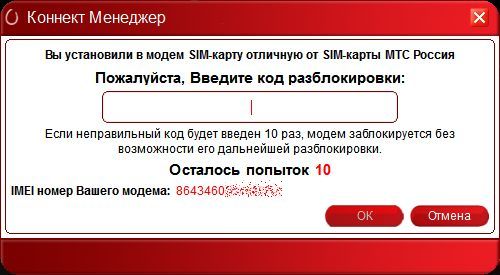- Обновляем прошивку роутера 2804
- Где скачивать файлы прошивок?
- Установка прошивки, пошаговая инструкция
- Сброс параметров, два метода
- Как выполнить установку прошивки
- Обзор роутера, ревизия «v3»
- Способы разлочить и перепрошить модемы МТС 3G и 4G
- Перепрошивка 3G модемов
- Разблокировать ZTE модем
- Разблокировка модемов Huawei
Обновляем прошивку роутера 2804
Прочитайте эту инструкцию, если у вас есть роутер МТС fast 2804, но вы не знаете, как обновить прошивку. Заодно будет рассмотрено, где можно скачать файл прошивки (когда-то все файлы выкладывались на сайте МТС). Перед обновлением программного обеспечения лучше выполнить сброс. Описание этой процедуры мы приводим тоже.
Сначала, поговорим о том, что именно поставляет компания «МТС» под именем «fast 2804». Есть две аппаратных ревизии, и обе они используются фирмой МТС. В общем, роутер fast 2804 может являться девайсом «Sagemcom 2804 v1», а также «2804 v3». Оба устройства отличаются друг от друга даже внешне:
Прошивки для них, как вы понимаете, нужны тоже разные.
Где скачивать файлы прошивок?
Как было сказано выше, переходить на сайт провайдера бесполезно – теперь там нет ничего, кроме рекламы. Впрочем, фирма «МТС» на своём сайте размещает файлы, предназначенные для мобильных устройств. Но у нас девайс далеко не мобильный, поэтому нам нужен другой сайт. Для ревизии «v3», например, прошивки последних версий собраны здесь: sagemcom.ru/item_58.htm. На момент написания обзора были доступны две версии, 5.48 и 5.49.
Ну а для «старой» ревизии роутера, то есть для «v1», удалось найти единственный подходящий источник: info.ivanovo.stream.ru/files/fw_f2804v2_4_34a4nv2_mts.zip. Это ссылка на файл прошивки 34-й версии. Согласно отзывам, существует ещё 38-я версия (последняя), но интерфейс в ней сделан на английском. Также по отзывам, если с 34-й прошивкой были проблемы, то решить их, обновив версию до «38», никому не удавалось.
Установка прошивки, пошаговая инструкция
Архив, который вы скачаете, будет содержать единственный файл. Этот файлик есть не что иное, как прошивка. Он, то есть этот файл, не имеет расширения (не удивляйтесь).
Перед тем, как выполнять обновление, роутер нужно сбросить к заводским установкам. Сделать это можно двумя способами, о которых говорится дальше.
Сброс параметров, два метода
Допустим, у вас есть возможность зайти в интерфейс настройки роутера. Его IP-адрес по умолчанию – 192.168.1.1, пароль mts и логин admin. Так как DHCPсервер включён, сетевую карту вы будете настраивать на «авто IP» и «авто DNS». Лучше использовать порты LAN1-LAN2, так как остальные могут быть заняты под IPTV. Соедините компьютер и роутер, отправьте ПК на перезагрузку, включите питание роутера.
Открыв графический интерфейс, перейдите к вкладке «Управление» –> «Параметры настройки» –> «Восстановить заводские настройки»:
На странице, которая отобразится в браузере, будет единственная кнопка. Нажмите её, и получите роутер с параметрами по умолчанию. Заметим, что этот же эффект достигается другим способом (более простым).
Независимо от аппаратной ревизии (v1 или v3), роутер будет снабжён кнопкой reset. Она находится на задней панели:
Чтобы выполнить сброс настроек, поступают так:
- Подают питание на устройство;
- Ждут 2 минуты;
- Затем, надо нажать reset, и удерживать эту кнопку нажатой 10 секунд (пока не мигнут лампочки);
- Не нужно держать reset дольше 17 секунд – так можно перейти в режим восстановления!
- После отпускания reset устройство перезагрузится, и вы откроете web-интерфейс, чтобы установить прошивку.
Как выполнить установку прошивки
Откройте web-интерфейс. Если сброс был сделан, должны подойти стандартные параметры (192.168.1.1, admin, mts). Дальше, перейдите к следующей вкладке: «Управление» –> «Обновление ПО».
Нажав «Обзор», укажите путь к файлу, затем нажмите «Обновить ПО». Останется подождать 10 минут (лучше – 15), и процесс установки завершится. В английском варианте всё выглядит так:
Вкладка здесь называется «Management» –> «Update Software».
Необходимо помнить, что в процессе пересылки прошивки нельзя выключать питание ПК или самого «прошиваемого» устройства.
Даже простое отключение Ethernet-кабеля, соединяющего ПК и роутер, способно вывести последний из строя. Все действия, перечисленные в этой главе, можно выполнять на свой страх и риск. И последний совет: после завершения установки, подождите минут 5-10, не отключая ничего. Так будет надёжнее.
В завершение, отметим важное обстоятельство. Как говорят сами пользователи, девайсы «fast 2804» подходят для ADSL-подключений, но и только. В случае использования технологии Ethernet, всё выглядит сложнее. Один из LAN-портов можно перенастроить (его используют как WAN), и эта опция предусмотрена в web-интерфейсе. Однако, добиться устойчивой работы в таких случаях не получится. Возможно, проблему решат в новых версиях программного обеспечения (не факт). А пока пользуйтесь тем, что есть.
Обзор роутера, ревизия «v3»

Способы разлочить и перепрошить модемы МТС 3G и 4G
Многие люди пользуются 3G-модемами, так как у них нет другой возможности получить доступ к высокоскоростному интернету. В основном в комплекты с оборудованием входят SIM от определённого оператора. При этом в них нельзя просто установить симки от других провайдеров. Для этого следует сначала разлочить модем. О том, как это сделать на различных устройствах, читайте ниже.
Перепрошивка 3G модемов
Если пользователю нужно подключить к МТС-модему карту от другого оператора, то для этого достаточно лишь разблокировать его. Сделать это можно с помощью специальных утилит, которые доступны для бесплатного скачивания. После разблокировки, оборудование начнёт работать со всеми симками, но при этом управляющая программа останется прежней (по умолчанию здесь установлено приложение – МТС Коннект).
Решаем проблемы с домашним интернетом от Ростелеком и ТТК
Перепрошивка выполняется следующим образом:
- Перейдите на сайт mts.ru.
- Откройте раздел «Поддержка».
- Выберите вкладку «Мобильный интернет» и «ПО для роутеров».
- Найдите в списке свою модель и нажмите «Загрузить» (также рекомендуется скачать руководство пользователя).
- Откройте инструкцию и следуйте дальнейшим указаниям.
Вся процедура займёт не более 5 минут. После чего вашего устройства будет обновлено до последней версии. Обновление программного обеспечения помимо прочего, позволит избавиться от различных ошибок, которые присутствовали в предыдущих версиях. А также, может возрасти скорость доступа к сети.
Разблокировать ZTE модем
Чтобы разлочить ZTE 4G следует установить специальную утилиту DC_Unlocker. Она доступна для бесплатного скачивания на различных сайтах (не устанавливайте приложение с подозрительных ресурсов). После установки переходите к процедуре разблокировки. Для этого:
- Установите новую симку (не от МТС).
- Подключите устройство к компьютеру или ноутбуку.
- Дождитесь загрузки всех встроенных драйверов (устанавливаются в автоматическом режиме при первом подключении).
- Далее, запускайте приложение DC_Unlocker.
- Выберите модель и нажмите на кнопку «Detect Card».
- После этого нажмите «Unlock».
Далее, программа автоматически разблокирует устройство и предоставит соответствующее сообщение в окне. После чего пользователю останется лишь указать соответствующие параметры в профиле.
Разблокировка модемов Huawei
Разблокировать девайсы от указанного производителя довольно просто. Для этого нужен лишь NCK-код. Получить его можно через специальные приложения, которые можно скачать самостоятельно (например, Huawei Calculator).
Далее, следует установить в устройство симку и подключить его к компьютеру. После чего на экране отобразится окно, в которое нужно ввести код, полученный с помощью утилиты.
В некоторых случаях придётся самостоятельно заполнять профиль. Внесите в него следующие данные:
- Имя – рекомендуется вписать название, используемого провайдера.
- Номер дозвона — *99# (представленная комбинация используется на всех операторов большой четвёрки).
- Логин – mts, beeline или пустое окно для Теле 2 и Мегафона.
- Пароль – такой же, как и логин.
- Точка доступа – internet.(название провайдера).ru, либо «internet» для пользователей Мегафона.
Заполнив профиль, сохраните все изменения и перезагрузите оборудование. После этого вы сможете подключиться к сети с новой SIM.
Если вы пользуетесь интернетом от МТС на компьютере или ноутбуке, но хотели бы перейти на другого оператора, то вам не обязательно приобретать новое оборудование для подключения. Достаточно лишь разблокировать модем МТС. Сделать это можно с помощью любого из способов, указанных выше.